আপনার প্রিয় নেটফ্লিক্স টিভি শো স্ট্রিমিংয়ের সময় আপনার ফায়ার টিভি স্টিকটি হঠাৎ ফাঁকা হয়ে গেল? বা এটি একটি কালো পর্দা বুট করবে না? এই গাইডে, আমরা কিছু সমস্যা সমাধানের সংকলন করেছি যা আপনাকে ফায়ার টিভি স্টিকের সাহায্যে সমস্যার সমাধান করতে সহায়তা করবে। এগুলি পরীক্ষা করে দেখুন
এটি হওয়ার বেশ কয়েকটি কারণ রয়েছে। অনেক ক্ষেত্রে, আপনার টিভি যদি একটি ফায়ার টিভি স্টিক থেকে কোনও ইনপুট সংকেত না পেয়ে থাকে তবে এটি একটি কালো স্ক্রিন প্রদর্শন করবে। এটি প্রায়শই একটি ভুল তারের সংযোগ, একটি অপর্যাপ্ত বিদ্যুৎ সরবরাহ (ফায়ার টিভি স্টিকের) ইত্যাদির কারণে হয়

আরও পদক্ষেপ না করে আসুন সমাধানগুলিতে নামি
দ্রষ্টব্য:এই গাইডের সমাধানগুলি ফায়ার টিভি স্টিক 4 কে এবং ফায়ার টিভি স্টিক লাইটের কালো পর্দার সমস্যাগুলি ঠিক করার জন্যও প্রয়োগ করা যেতে পারে
1। টিভির ইনপুট উত্স পরীক্ষা করুন
আপনার টিভিতে কি একাধিক এইচডিএমআই পোর্ট রয়েছে? যদি হ্যাঁ, তবে এর সক্রিয় ইনপুট উত্সটি ফায়ার টিভি স্টিক ধারণকারী এইচডিএমআই পোর্টে সেট করা আছে কিনা তা পরীক্ষা করুন। প্রসঙ্গে, যদি স্ট্রিমিং স্টিকটি আপনার টিভিতে দ্বিতীয় এইচডিএমআই পোর্টে প্লাগ করা থাকে তবে তা নিশ্চিত করুন যে টিভির ইনপুট উত্সটি এইচডিএমআই ২
টিভিটিকে একটি ভুল ইনপুট উত্সে সেট করা (HDMI 1 বা HDMI 3 বলুন ) একটি কালো পর্দা প্রদর্শন করতে পারে। এবং এটি আপনাকে ভাবতে পারে যে ফায়ার টিভি স্টিক কাজ করছে না
ইন_ কনটেন্ট_1 সব: [300x250] / dfp: [640x360]-> googletag.cmd.push (ফাংশন () {googletag.display ('snhb-In_content_1-0');});2। পাওয়ার উত্স পরিবর্তন করুন
আপনার টিভির ইউএসবি পোর্ট নয়, ডিভাইসের ইউএসবি কেবলটি একটি কার্যকর চার্জিং অ্যাডাপ্টারে প্লাগ করুন। ফায়ার টিভি স্টিকের সঠিকভাবে কাজ করতে এবং কাজ করতে কমপক্ষে 1 অ্যাম্পিয়ার (1 এ) পাওয়ার প্রয়োজন। যদি কম পাওয়ার রেটিং সহ কোনও ইউএসবি পোর্টে প্লাগ ইন করা হয় তবে ফায়ার টিভি স্টিকটি একটি কালো পর্দায় আটকে যেতে পারে

আপনার টিভি ইউএসবি পোর্টগুলি যদি 1 এ পর্যন্ত রেট না করা থাকে তবে প্লাগটি প্লাগ করুন ফায়ার টিভি একটি ইউএসবি চার্জিং অ্যাডাপ্টারে স্টিক করুন এবং তারপরে বৈদ্যুতিক সকেটে। নিশ্চিত হয়ে নিন যে আপনি কমপক্ষে 1A পাওয়ার রেটিং সহ একটি খাঁটি ইউএসবি কেবল এবং পাওয়ার অ্যাডাপ্টার ব্যবহার করছেন
অতিরিক্ত, আপনি ফায়ার টিভি স্টিকটিকে কার্যক্ষম পাওয়ার আউটলেটে প্লাগ করেছেন তা নিশ্চিত করুন
3। ফায়ার টিভি স্টিকটি পুনরায় বুট করুন
আপনার ফায়ার টিভি স্টিকটি পুনরায় চালু করা কালো পর্দার সমস্যাও সমাধান করতে পারে। আপনি ফায়ার টিভি স্টিকটি রিমোট ব্যবহার করে বা একটি হার্ড-রিবুট সম্পাদন করতে পারেন। কমপক্ষে পাঁচ (5) সেকেন্ডের জন্য একসাথে সিলেক্ট বোতামটিএবং প্লে / বিরতি বোতামধরে রাখুন। এটি করা ফায়ার টিভি স্টিকটি বন্ধ করে দেবে এবং তাৎক্ষণিকভাবে এটিকে চালিত করবে

ফায়ার টিভি স্টিকটিকে হার্ড-রিবুট করতে, বৈদ্যুতিক সকেট থেকে প্লাগ চাপুন, প্রায় এক মিনিট অপেক্ষা করুন এবং প্লাগ করুন এটি আবার ফিরে আসবে
4। শীতল অবস্থায় ফায়ার টিভি ছেড়ে দিন
ওভারহিটিংয়ের ফলেও ব্ল্যাক স্ক্রিনের সমস্যা পাশাপাশি কার্য সম্পাদন সম্পর্কিত অন্যান্য সমস্যাও দেখা দেয়। যদি স্ট্রিমিং ডিভাইসটি আপনার টিভি বা অন্যান্য ইলেকট্রনিক যন্ত্রপাতিগুলির খুব কাছে থাকে তবে এটি অতিরিক্ত উত্তপ্ত হতে পারে। ফায়ার টিভি স্টিকটিতে প্রচুর অ্যাপ্লিকেশন এবং অ্যাড-অন চালানো এটি অতিরিক্ত গরম হওয়ার আরেকটি কারণ। এটি প্রায় 10 থেকে 30 মিনিটের জন্য শীতল হতে দিন এবং এটিকে আবার পাওয়ার আউটলেটে প্লাগ করুন
5। আপনার কেবল সংযোগ পরীক্ষা করুন
আপনাকে আর একটি জিনিস যাচাই করতে হবে তা হ'ল আপনার টিভি এবং ফায়ার টিভি স্টিকের সংযোগ। ফায়ার টিভি স্টিকটি আপনার টিভির এইচডিএমআই বন্দরে যথাযথভাবে সজ্জিত হয়েছে তা নিশ্চিত করুন। যদি কালো স্ক্রিনের সমস্যাটি থেকে যায় তবে এইচডিএমআই এক্সটেন্ডার ব্যবহার করে দেখুন। ফায়ার টিভি স্টিকের সাথে বাক্সের বাইরে জাহাজের একটি রয়েছে

অ্যামাজন HDMI এক্সটেন্ডারের সাথে ফায়ার টিভি স্টিকটিকে আপনার টিভিতে সংযুক্ত করার পরামর্শ দেয়। এটি রিমোট থেকে সংকেত অভ্যর্থনা উন্নত করতে সহায়তা করে এবং ওয়াই-ফাই সংযোগটি অনুকূল করে। এক্সটেন্ডার ব্যবহার করে পারফরম্যান্সের ভুলগুলি যেমন ব্ল্যাক স্ক্রিন ইস্যুতে বাধা দেয়।
আপনি নিজের টিভিতে অন্য একটি এইচডিএমআই বন্দরে ফায়ার টিভি স্টিক inোকানোর চেষ্টা করতে পারেন। আপনার টিভিতে যদি একটি এইচডিএমআই পোর্ট থাকে তবে বন্দরে অন্য ডিভাইসটি প্লাগ করুন এবং এটি কাজ করে কিনা তা পরীক্ষা করুন। অন্যান্য ডিভাইসগুলিও যদি বন্দরে সঠিকভাবে কাজ করতে ব্যর্থ হয় তবে এর অর্থ আপনার টিভির এইচডিএমআই পোর্ট ক্ষতিগ্রস্থ হয়েছে। সেক্ষেত্রে আপনার টিভিটি ঠিক করা দরকার
6। আপনার ইন্টারনেট সংযোগটি পরীক্ষা করুন
ফায়ার টিভি স্টিকটি কখনও কখনও ফাঁকা হয়ে যেতে পারে যদি এটি অ্যামাজনের সার্ভারের সাথে সংযোগ স্থাপন করতে অক্ষম হয়। আপনি যখন প্রথমবারের জন্য ফায়ার টিভি স্টিক স্থাপন করছেন তখন এটি বিশেষত ঘটে।
এটি ঠিক করতে আপনার ওয়াই-ফাই রাউটারটি চালিত এবং ডেটা প্রেরণ করার বিষয়টি নিশ্চিত করুন। অতিরিক্তভাবে, আপনার এখনও একটি সক্রিয় ইন্টারনেট পরিকল্পনা / সাবস্ক্রিপশন আছে কিনা তা পরীক্ষা করে দেখুন। আমরা আপনার রাউটারকে পাওয়ার-সাইকেল চালানোর পরামর্শ দিচ্ছি - বিশেষত যদি অন্যান্য ডিভাইসগুলিও রাউটারের সাথে সংযোগ স্থাপন করতে না পারে। অবশেষে, ফায়ার টিভি স্টিকটিকে অন্য নেটওয়ার্কের সাথে সংযুক্ত করুন এবং এটি কালো পর্দাটি পেরিয়ে যায় কিনা তা দেখুন
আপনার আপনার রাউটারে ইন্টারনেট সংযোগ সমস্যাগুলি ঠিক করা তে আমাদের বিস্তৃত গাইডও পড়তে হবে
7। অ্যাপ-সম্পর্কিত গ্লিটগুলি ঠিক করুন
আপনি যখন কোনও নির্দিষ্ট অ্যাপ্লিকেশন চালু করেন তখন আপনার ফায়ার টিভি স্টিকটি প্রায়শই কোনও কালো স্ক্রিনে আটকে যায়? এটি অ্যাপ্লিকেশনটির সাথে কিছু অস্থায়ী ছিনতাইয়ের কারণে হতে পারে; এর ক্যাশে সাফ করা অ্যাপ্লিকেশনটিকে স্বাভাবিক অবস্থায় ফিরিয়ে আনতে পারে
সেটিংস>অ্যাপ্লিকেশনগুলি>ইনস্টল থাকা অ্যাপ্লিকেশনগুলি পরিচালনা করুনএ যান। প্রভাবিত অ্যাপ্লিকেশনটি নির্বাচন করুন এবং ক্যাশে সাফ করুনএ ক্লিক করুন>
অ্যাপ্লিকেশন বাগগুলি থেকেও সমস্যাটি দেখা দিতে পারে। ধন্যবাদ, অ্যাপ্লিকেশন বিকাশকারীরা আপডেটগুলি প্রকাশ করে যা এই বাগগুলিকে স্কোয়াশ করে। প্রভাবিত অ্যাপ্লিকেশনগুলিকে সর্বশেষতম সংস্করণে আপডেট করুন এবং এটি কালো পর্দার সমস্যাটি সমাধান করে কিনা তা পরীক্ষা করুন।
সেটিংস>বিজ্ঞপ্তিএ নেভিগেট করুন এবং পৃষ্ঠায় অ্যাপ আপডেটস কার্ডটি ক্লিক করুন। এরপরে, আপনি যে অ্যাপ্লিকেশনটি আপডেট করতে চান সেটি নির্বাচন করুন এবং আপডেটবোতামটি আলতো চাপুন
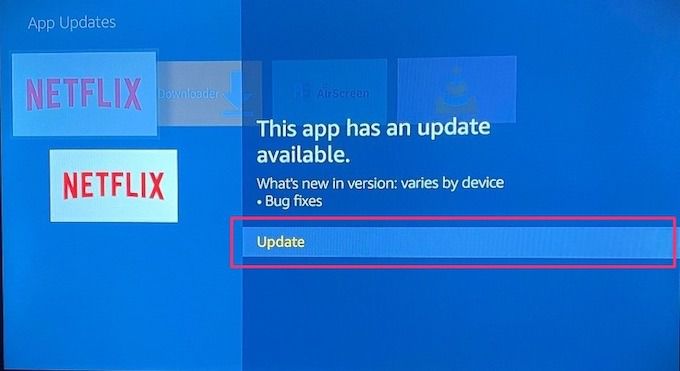
বিকল্পভাবে, আপনি "স্বয়ংক্রিয় অ্যাপ আপডেটগুলি" সক্ষম করতে পারবেন। এইভাবে, ফায়ার টিভি স্টিক স্বয়ংক্রিয়ভাবে আপডেট এবং বাগ ফিক্স প্যাচগুলি ইনস্টল করবে। সেটিংস>অ্যাপ্লিকেশনগুলি>অ্যাপস্টোরএ যান এবং স্বয়ংক্রিয় আপডেটসক্ষম করুন
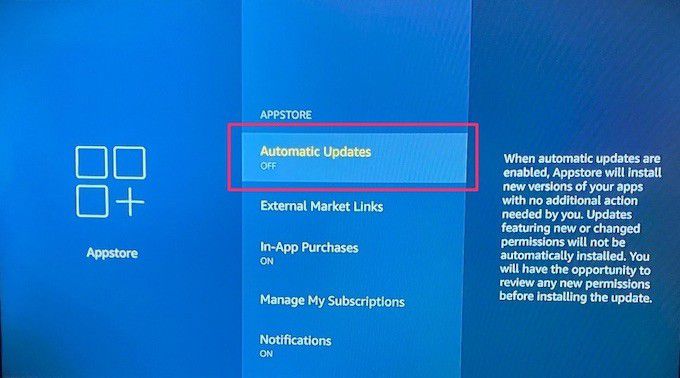
8। ফায়ার ওএস আপডেট করুন
আপনার ফায়ার টিভি স্টিকের অপারেটিং সিস্টেমটিও বাগ-চালিত থাকলে আপনি কালো পর্দার সমস্যাগুলির মুখোমুখি হতে পারেন। আপনার ডিভাইসে ফায়ার ওএসের সর্বশেষতম সংস্করণ ইনস্টল করা আছে তা নিশ্চিত করুন। সেটিংস>আমার ফায়ার টিভি>সম্পর্কেএ যান এবং আপডেটের জন্য চেক করুনএ ক্লিক করুন
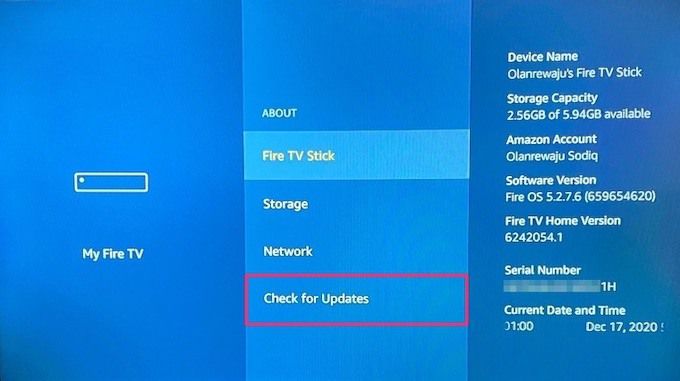
কোনও উপলভ্য আপডেট পাওয়া গেলে, এটি হবে ডাউনলোড এবং স্বয়ংক্রিয়ভাবে ইনস্টল করা। সুতরাং আপনার ইন্টারনেট সংযোগটি দ্রুত এবং সক্রিয় থাকে তা নিশ্চিত করুন
আপনার ফায়ার টিভি স্টিকটি মেরামত করুন
উপরের সমাধানগুলির কোনওটি যদি কালো পর্দার সমস্যার সমাধান না করে If , আপনার সহায়তার জন্য অ্যামাজন ডিভাইস সমর্থন যোগাযোগ করা উচিত। ফায়ার টিভি স্টিকের একটি সম্ভাব্য হার্ডওয়্যার ক্ষতির কারণে সমস্যাটি হতে পারে